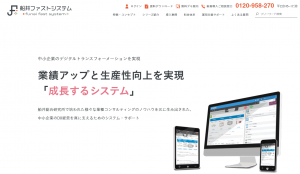船井デジタル道場
エラーの原因を突き止める!コンソール画面の確認方法
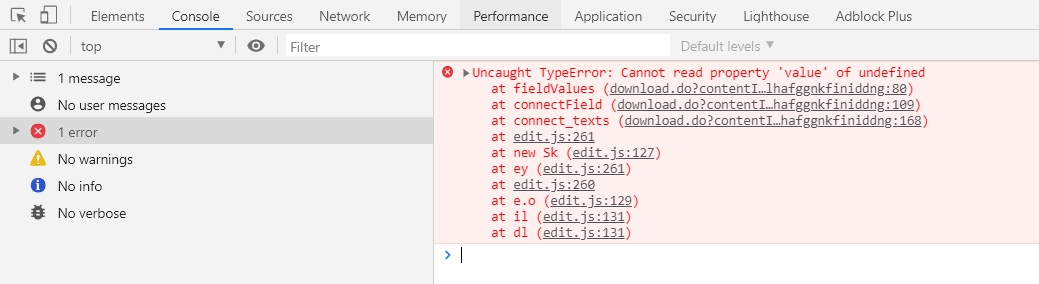
INDEX
突然ですが、こんなことはありませんか?

「保存」ボタンを押したのに、画面が動かなくなってしまった・・・

入力画面が正しく表示されないな・・・
このような「エラー」が起きてしまった際にご確認いただきたいことをまとめた記事です。
「エラー」が起きる原因
原因には様々ありますが、下記の3つが関係している可能性が高いです。
- プラグインの設定が外れてしまった・間違っている
- JavaScriptのコードが間違っている
- フィールドを削除/フィールドコードを変更してしまった
まずは上記3点を確認してみましょう。
この記事内では上記3点のうち、最もよくある1の場合について確認してみましょう!
1. プラグインの設定が外れてしまった・間違っている場合
どのプラグインでエラーになっているのかを確認する方法があります。
エラーを確認する画面のことを「コンソール画面」と呼びます。
これから「コンソール画面」を確認する方法をご紹介します。
手順は下記の3ステップです!
①エラーが起きている画面を表示する
②コンソール画面を表示する
③コンソール画面のキャプチャを撮ってご連絡
ここから先では、3ステップの中身を詳しくご紹介しています。
最後までぜひご確認ください!
①エラーが起きている画面を表示する
エラーが起きているページを開きます。
何かしらの操作をしてエラーが起きている場合は、同じ操作を行い意図的にエラーを起こす必要があります。
例えば「保存ボタンを押しても保存が出来ない」というエラーの場合は、その状態(保存ボタンを押したが、保存が出来ない)になっている画面を再現します。
②コンソール画面を表示する
①の通りにエラーの再現が出来たら、いよいよ「コンソール画面」を表示します。
下記の手順に沿って、コンソール画面を確認しましょう。
お使いのPCやブラウザによって、少し表記が異なることがございますのでご了承ください。
(1)キーボードの「F12キー」をクリック
キーボードの右上にF12のキーがあります。こちらを1回クリックします。
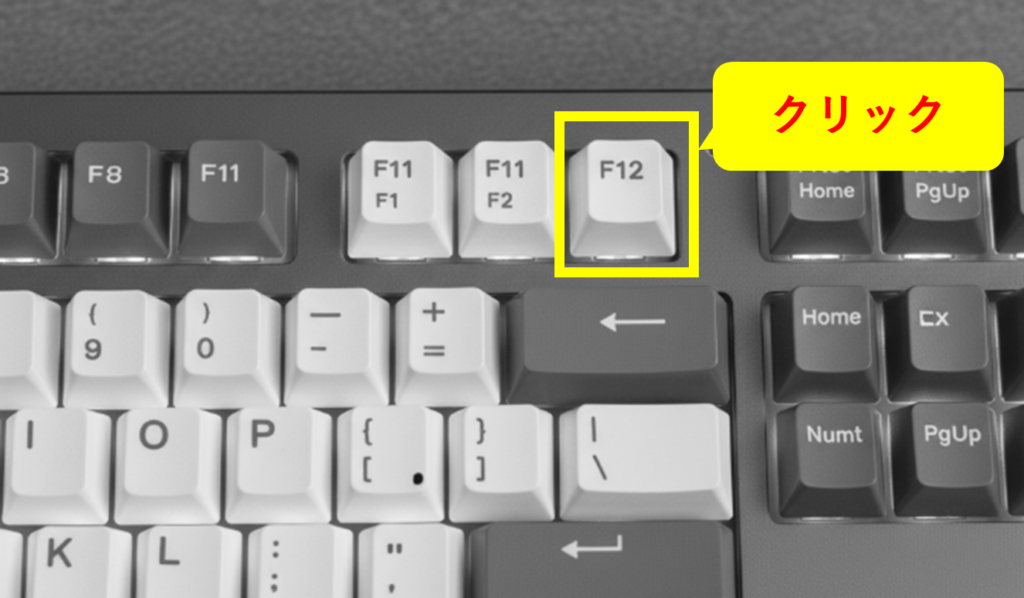
F12キーをクリックのすると、このように画面の右側にページが表示されます。
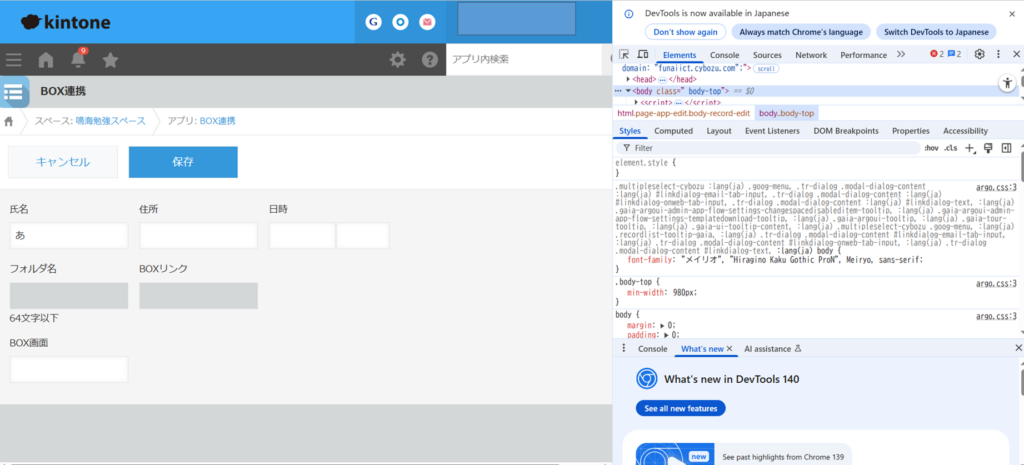
(2)画面に出る「Console」をクリック
次に「Console」画面に行きます。
右側の画面の上部にある「Console」もしくは「コンソール」という文字をクリックします。
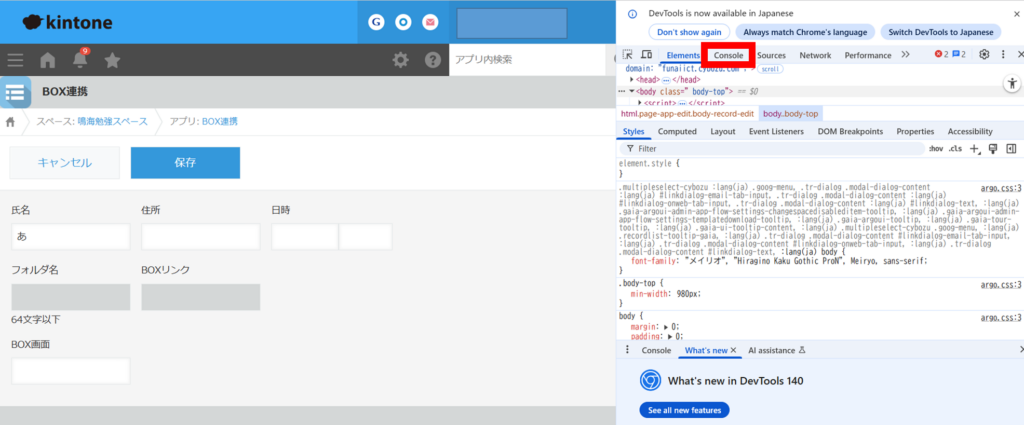
少し拡大すると、こちらになります。
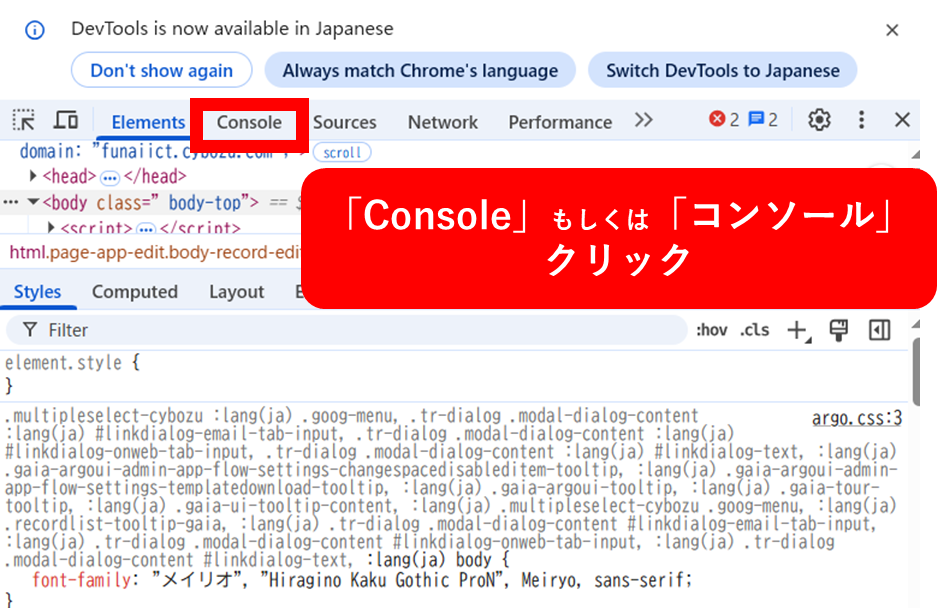
この「Console」をクリックすると、プラグインでエラーが起きているかどうかが分かります。
(3)プラグインでエラーが起きている場合と、起きていない場合の見分け方
「Console」を押した後の画面に、ピンクの背景で文字が書かれている場合はエラーが起きている可能性が高いです。
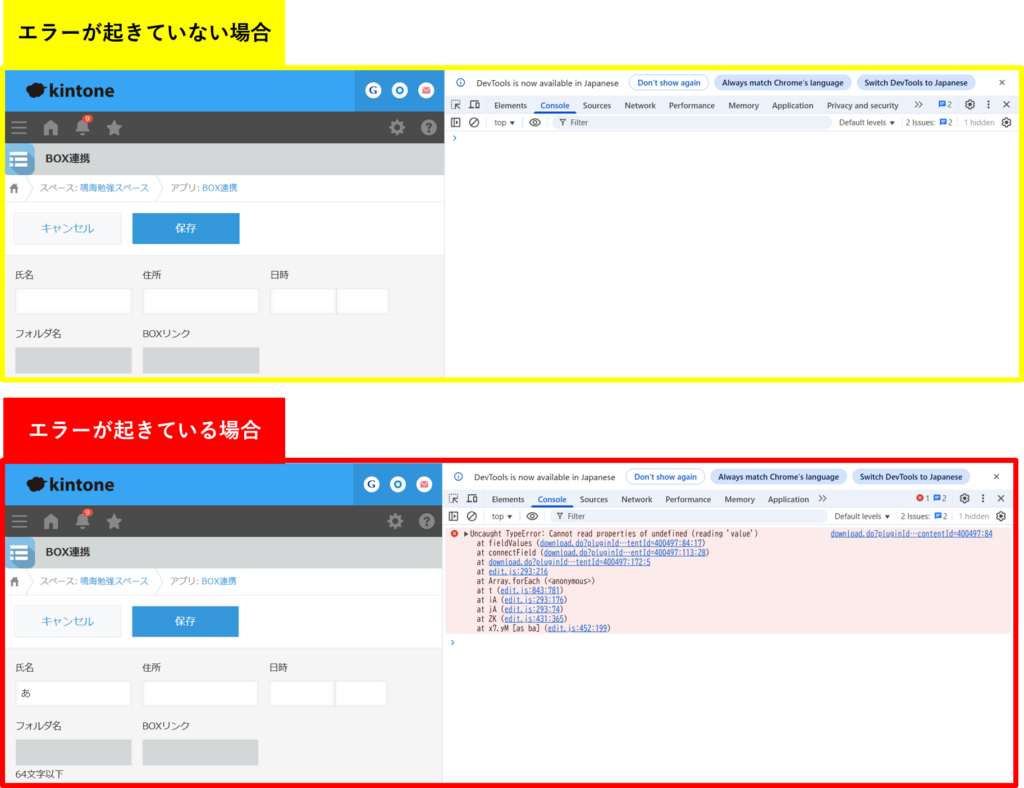
上記の赤枠のような画面になったら、いよいよエラーが起きているプラグインの特定を行います。
(4)「download.do?~」のリンクをクリック
黒文字(もしくは青文字)で記載されている「download.do?~」のリンクをクリックします。

すると、下記のような画面になります。
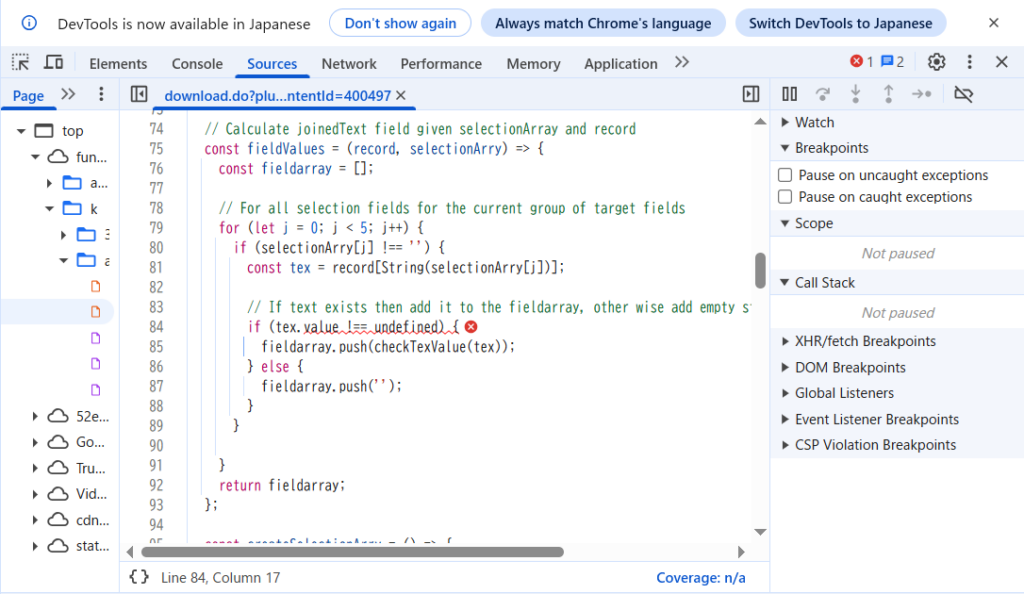
(5)一番上までスクロール
最後に、画面を一番上までスクロールします。
1行目から10行目までの間に、プラグイン名などが特定できる情報があるため、
下記画像の赤枠部分が、必ず1行目から表示されていることを確認します。

上記のように、最上部までのスクロール・最左部までのスクロールを行い、1行目から表示されるよう調整をします。
ここで、1行目から表示されていないとプラグインの特定が出来ないので、必ず1行目から表示されていることを確認してください!
③コンソール画面のキャプチャを撮ってご連絡
最後に、キャプチャ(スクリーンショット)を撮って弊社にご連絡くださいませ。
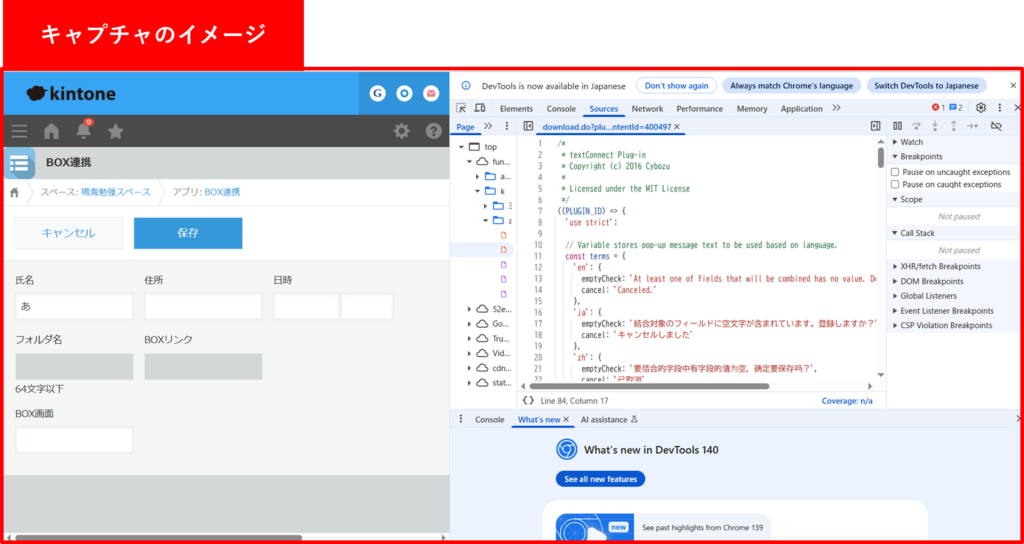
kintoneチームメンバーより、エラーが起きているプラグイン名をお伝えいたしますので、プラグインの設定画面を確認してください。
その際に一緒にお伝えいただきたい内容は下記です。
- エラーが起きているプラグイン
- エラーが起きるタイミング(保存ボタンを押しても画面が変わらない 等)
- 上記のコンソール画面のキャプチャ
グロースクラウド/kintone伴走支援のサポートを受けていらっしゃる方へ
kintoneをより利便性を高くするため、自社仕様にカスタマイズしていく際に「必要ないと思って削除してしまった!」というケースがよくあります。
このような場合、チャットツールにてコンソール画面のキャプチャを送っていただければ、弊社から修正方法についてアドバイスさせていただきますので、お気軽にご連絡くださいませ!